エクスプローラのタブ化+機能拡張
「QTTabBar」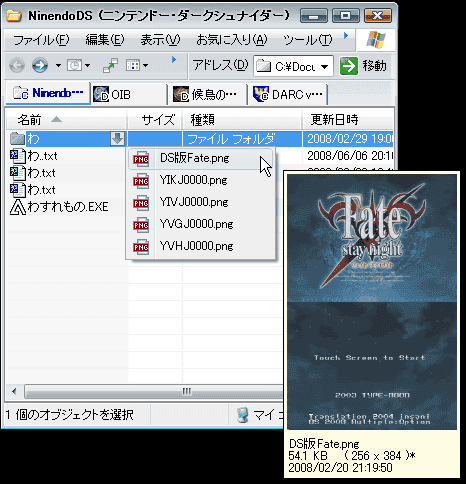 ■フリーソフト
■フリーソフト
■動作環境: Windows XP(要.Net Framework2.0以降)/Vista
■公式サイト: QuizoApps
■レジストリ: 使用
■対象: 中級者~
=================================
今回紹介するのは、エクスプローラの機能を拡張するためのソフトである。
「エクスプローラ」とはフォルダを開くとき、または開いたときに展開される画面のこと。
本来はデスクトップ表示そのものもこれに含まれるが、「QTTabBar」が対象とするのは、とにかく上記したものとなる。
詳しくは右上の画像をクリックし、拡大した上で確認してもらいたい。
「QTTabBar」を導入して得られる効果としては、
●展開した複数のフォルダをタブで一元管理できる
●詳細表示した時、ひとつおきに背景色を変えられる
●画像・動画ファイルにマウスカーソルを合わせるとサムネイル表示
●テキスト系のファイルも簡易プレビューできる
●グループ登録、最近開いたフォルダからの展開、その他
……などがあげられる。
「タブ」という言葉自体知らない、分からないという初心者には敷居が高いかもしれないが、それで敬遠することなく是非とも導入をオススメしたい。
文字や言葉で説明するのは難しいが、実際に触れてみると思いのほか扱いやすい――という種類のアプリケーションなので、「難しそう」「良く分からない」という第一印象さえクリアしてしまえば手離せない存在になる可能性も高いだろう。
▼導入・インストール方法
導入手順としては、公式サイトの「ダウンロード」から最新版を入手。
ZIPという形式で圧縮されているため、解凍してQTTabBar(.exe)をダブルクリックしてインストールすれば良い。
その後、デスクトップなどから何でも良いので適当なフォルダを開く。
この時点では何の変化もないので、「表示」→「ツールバー」と進み、
・「QT TabBar」
・「QT Tab 標準ボタン」
――のふたつをチェック(有効化)すれば、インストール後の変化が視覚的に現れるだろう。
「QT Tab 標準ボタン」 を使う場合は、おなじ項目のトップにある 「標準のボタン(S)」 はチェックをはずして無効化したほうがスッキリする。
タブバーの空白部分や「QT Tab 標準ボタン」周辺をクリックすれば、「オプション」から細かな挙動などについて好みの設定を決めることが可能。
特に「オプション」→「ウィンドウ」の 「新規プロセスをタブとして取り込む」 や 「外部から開かれたときはタブとして取り込まない」 は個人の嗜好による部分が大きいはずなので、チェックの有無で動作がどう変わるかを実際に確認してみて設定を決めてほしい。
▼欠点
著作者が実装に消極的であるため、タブブラウザなどで可能となるマウスジェスチャでの操作ができないのがネックといえばネック。
たとえばタブの移動を「右クリックしながらホイール回転」で行えれば良いのだが、「QTTabBar」単独ではこれができない。別のタブを開くためには、わざわざカーソルを移動させて目的のタブをクリックするか、タブの上でホイールを回す必要がある。
また、タブブラウザなどではおなじみの「右クリックしながら↓→」でタブを閉じる、という動作もジェスチャに対応していないため今のところ不可能。タブそのものをミドルクリックするなどの手間を強いられる。
ただし、別項目で紹介する予定である「マウ筋」などのマウスジェスチャ支援ソフトと連携させれば「QTTabBar」をマウスジェスチャでほぼ完全操作することも可能となる。
タブブラウザなどでアプリケーションをマウス操作することに慣れたユーザは、この連携によって使い勝手を飛躍的に向上させることが可能だろう。